親愛なる先駆者様:
PC版『崩壊インパクト プラネットレール』のランチャーに関するよくあるご質問とその回答をご紹介します。
トレイルブレイザーズが以下のQ&Aで解決できない質問がある場合は、この投稿のコメント欄に返信するか、公式カスタマーサービスにお問い合わせください。
カスタマーサービス電話: 4006666312
カスタマーサービスメールアドレス: [email protected]
▌モデル適応
■推奨構成:
[20GB以上のストレージスペースを確保してください]
装備: i7/8G メモリ/独立したグラフィックス カード、GTX1060 以上の構成
システム: win10 64 ビット以降のシステム
■サポートされる構成:
[20GB以上のストレージスペースを確保してください]
装備: i3/6G メモリ/独立したグラフィックス カード、GTX650 以上の構成
システム: win7 64 ビット以降のシステム
▌PC バージョンのインストールに関する一般的な問題
Q: ランチャーを開いたり、ゲームを開始したりすると、「このファイルのバージョンは、実行されている Windows のバージョンと互換性がありません。」というメッセージが表示されます。
A: Windows システムがゲーム サポートの適応要件を満たしているかどうかを確認してください (記事の冒頭の推奨構成リストを参照してください)。デバイスのパフォーマンスが低い場合、インストールできない、起動できない、黒い画面が表示される可能性があります。固着など。
※ゲームをサポートするには、Windows 7 オペレーティング システムが Windows 7 Service Pack 1 バージョン (Service Pack SP1) に達している必要があります (デフォルトのシステム ビュー パス: 「スタート - コントロール パネル - システムとセキュリティ - システム」)。
Q: ランチャーをクリックしても反応がありません。
答え:
1. ゲームディレクトリで、launcher.exe をクリックして試してみてください。ランチャー ディレクトリにダンプ ファイルが生成されているかどうかを確認します。その場合は、ダンプ ファイルとログ ファイルを公式カスタマー サービスに送信してください。
2. ランチャーのインストールディレクトリで「vc_redist.x64.exe」を見つけ、ダブルクリックしてインストールします。
または、以下の Microsoft 公式 Web サイトにアクセスして最新の「vc_redist.x64.exe」をダウンロードしてインストールし、ゲームを再度実行してください。
https://support.microsoft.com/zh-cn/help/2977003/the-latest-supported-visual-c-downloads
上記の操作を完了しても問題が解決しない場合は、現在のデバイスに個別グラフィックス カードと統合グラフィックス カードの両方が搭載されているかどうかを確認してください。搭載されている場合は、統合グラフィックス カードを無効にして、ランチャーを再実行してください。そうでない場合は、公式カスタマーサービスにお問い合わせください。
Q: ランチャーを開いた後、ランチャーのメインインターフェイスの表示範囲が異常になります(たとえば、ランチャーインターフェイスがモニター領域を超えて不完全に表示されるなど)。
A:「Honkai Impact」デスクトップアイコンのプロパティを右クリックし、[互換性]-[高DPI設定の変更]を選択します。[高DPIスケーリング動作を置き換える]にチェックを入れ、下記の[アプリケーション]を選択し、適用後ランチャーを再起動すると通常の表示になります。範囲を回復することができます。
Q: 「ランチャーはアップデートを検出できませんでした。再接続しますか?」というメッセージが表示されます。
A: プロキシやホストファイルなどのネットワーク設定を確認してください(「Honkai Impact: Star Rail」のネットワーク接続がブロックされていないか確認できます)。
Q: ランチャーを更新するときに、「ファイルの置換に失敗しました。」というプロンプトが表示されました。
A: コンピュータを再起動した後、ランチャーを再度更新してみてください。
Q: ランチャーで「ゲームの実行に必要なプラグインのインストールに失敗しました (1058)」というメッセージが表示されます。
答え:
1. 「WIN」キーと「R」キーを同時に押して「ファイル名を指定して実行」を開き、「ファイル名を指定して実行」入力ボックスに「services.msc」と入力し、「OK」をクリックして「サービス」を開きます。
2. 開いたウィンドウで「Windows Update」を見つけ、ダブルクリックして開きます。
3. ポップアップ ウィンドウで、[スタートアップの種類] として [手動] を選択し、[適用]、[OK] の順にクリックすると、関連サービスが開始されます。
4. 「Honkai Impact」ランチャーを終了します (システム トレイに縮小するのではなく、完全に終了する必要があります)。
5. 「Honkai Impact: Star Rail」ランチャーを再度開くと、ランチャーによってシステムのパッチがインストールされます。
6. インストールが成功したら、ランチャーのポップアップ プロンプトに従ってコンピューターを再起動します。
Q: ランチャーで「ゲームの実行に必要なプラグインのインストールに失敗しました (-2145124297)」というプロンプトが表示されます。
1. まず、https://www.microsoft.com/zh-CN/download/confirmation.aspx?id=46148 にアクセスして、Windows6.1-KB3033929-x64 パッチをダウンロードします。
2. 次に、ファイルのサフィックス名を Windows6.1-KB3033929-x64.cab に変更し、新しいフォルダーに解凍します。デフォルトのダウンロード フォルダーに解凍しないでください。
3. 「WIN」キーと「R」キーを同時に押して「ファイル名を指定して実行」を開き、「ファイル名を指定して実行」入力ボックスに「cmd」と入力し、「OK」をクリックしてコマンドプロンプトを開きます。
4. コマンド プロンプトに「dism /online /add-package /packagepath:"X:pathfilename.cab」と入力し、完了後に Enter キーを押してインストールを実行します。
※例: 開発者がファイルを D ドライブと更新フォルダーに解凍する場合、次のように入力する必要があります: dism /online /add-package /packagepath:"D:updateWindows6.1-KB3033929-x64.cab"
▌ゲームのダウンロードとアップデートに関する問題
Q: ゲームを更新すると、「ディスク容量が不足しています。容量をクリアして再試行することをお勧めします。」というメッセージが表示されます。
A: ゲームのインストールディスクの空き容量を確認して、空き容量が不足している場合は、空き容量をクリアしてからランチャーを再度起動してゲームをアップデートすることをお勧めします。
Q: ダウンロード プロセス中に、「ゲーム ファイル検証エラー。問題を解決するには、[再試行] をクリックしてください。」というメッセージが表示されます。
A: [再試行] をクリックしてください。エラーが繰り返し発生する場合は、ゲームを再起動またはダウンロードしてください。
Q: ゲームのインストールプロセス中に、「ゲームファイルの解凍に失敗しました。」というメッセージが表示されます。
答え:
1. ゲームインストールディスクの空き容量を確認してください。空き容量が不足している場合は、空き容量をクリアしてからランチャーを再度起動してゲームをアップデートすることをお勧めします。
2. 十分な空き容量がある場合は、ウイルス対策ソフトがインストールされているかどうかを確認し、「崩壊インパクト:スターレール」のインストールパス内の該当ファイルがブロックされていないか確認してください。ブロックをキャンセルするか、ファイルを信頼するか、ウイルス対策ソフトウェアを終了してからゲームを再度起動してください。
3. 解凍失敗ログに 7z.exe が見つからないというプロンプトがある場合は、ランチャー ディレクトリ内の launcher.exe を直接ダブルクリックして実行してみてください。
Q: ゲームをダウンロードするときに、ダウンロードの進行状況/速度が 0 になるか、特定の時点で停止してダウンロードを続行できません。
答え:
1. プロキシやホストファイルなどのネットワーク設定を確認してください(「Honkai Impact: Star Rail」のネットワーク接続がブロックされていないか確認できます)。
2. シャットダウンして再起動するか、右クリックして管理者としてランチャーを開いてみることができます。
Q: ダウンロード プロセス中に「プログラムが応答できません」というメッセージが表示されます。
A: コンピュータを再起動するか、ランチャーを再ダウンロードしてみてください。
Q: ゲームのダウンロードとインストールのプロセス中に、ウイルス対策ソフトウェアがゲームをブロックするか、「解凍に失敗しました」というメッセージが表示されます。
A: ゲームをダウンロード、インストールし、開くプロセス中に、ウイルス対策ソフトウェアのインターセプト プロンプトが表示された場合は、[許可] または [操作を信頼する] をクリックするか、ウイルス対策ソフトウェアを終了してください。 (360 度インターセプトが発生した場合は、コンピューターを再起動してからゲームを開いてください)
 夜の夢
夜の夢
説明してください、ありがとう
 雨の中の孤独な影
雨の中の孤独な影
PC バージョンが常にこのように動作する場合はどうすればよいですか?
 遠くへ戻る夢
遠くへ戻る夢
偉い人が助けてくれる
 星は塵に落ちる
星は塵に落ちる
Honkai Impact: スタードーム鉄道の 5 月の新しいギフト パック コード ????Web リンク
 風が吹くと思うこと
風が吹くと思うこと
建物を借りる、WeChat グループ
 森の中の孤独な散歩者
森の中の孤独な散歩者
PCにはタップタップログインオプションはありませんか?
 月夜に思うこと
月夜に思うこと
ドクター・トゥルースの陰謀はいつも破綻する。これまで一度も起こったことはない。
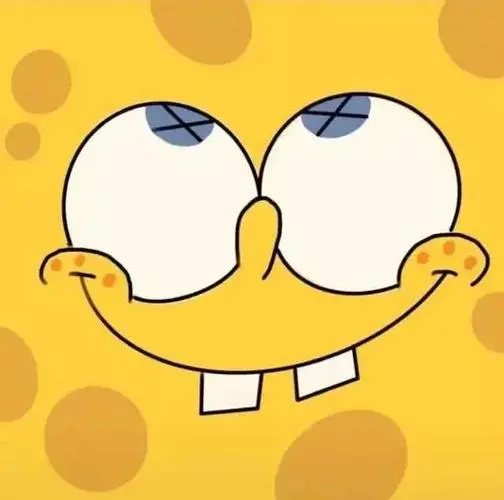 夜空の流星群
夜空の流星群
CAFMDTLE2N
 時のささやき
時のささやき
PC 版の Bengtie が起動するとすぐにシャットダウンしてしまうのはなぜですか?
 空の端
空の端
最近急にゲームが開けなくなったらどうすればいいですか?
 青い空想
青い空想
4チャンネルコンピュータを動作させるとノイズが発生します
 空の目
空の目
Honkai Impact: スタードーム鉄道の 5 月の新しいギフト パック コード ????Web リンク
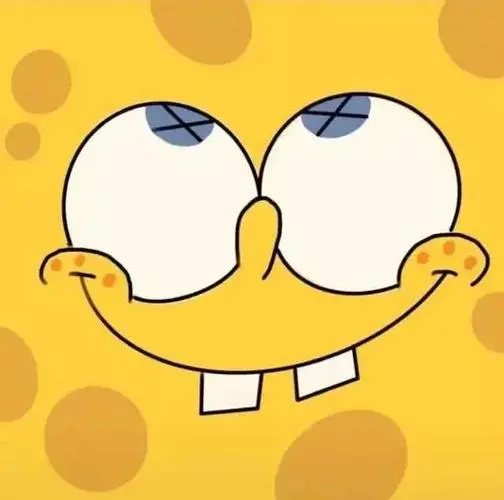 夜空の流星群
夜空の流星群
コンピューターでプレイしているときに、ランチャーをクリックしてゲームを開始しても応答がなく、VC を更新しても、ゲームをアンインストールしても、再インストールしても機能しませんでした。最初の 2 日間はゲームが正常でした。その後、コンピューターについてよく考えてみました。今日は steam を開いていないことがわかりましたが、steam にログインしたことが判明しました。発売されてすぐに…
 秋の風
秋の風
何が起こっているのか知っている人はいますか?昨日の停電後放置してしまい、翌日になっても復旧しませんでした。
 潮風
潮風
文字をクリックすると画面が真っ暗になるのはなぜですか?
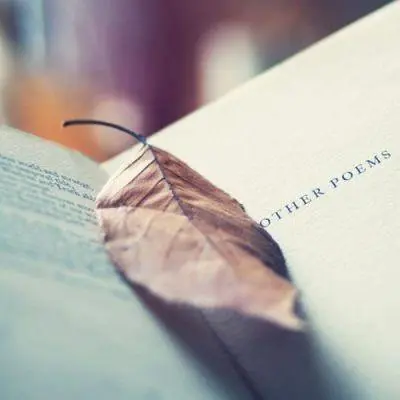 青空の足跡
青空の足跡
何が起こっていますか? ネットワークは良好ですか?
 ローンスターフォーリングシャドウ
ローンスターフォーリングシャドウ
私の E ドライブにはまだ 184G があるのはなぜですか?
 夕風に鼓動
夕風に鼓動
もう何年もネットカフェに行っていないので、明日ネットカフェに行って何人プレイしているか見てみます。
 風が吹くと思うこと
風が吹くと思うこと
ゲームを開始しようとクリックすると、ゲームボックスが点滅して反応がなくなり、しばらくゲームが開始されましたが、その後自動的に終了しました。
 空の星
空の星
バインディング ID カードに「頻繁に使用する操作」と表示され続ける場合はどうすればよいですか?